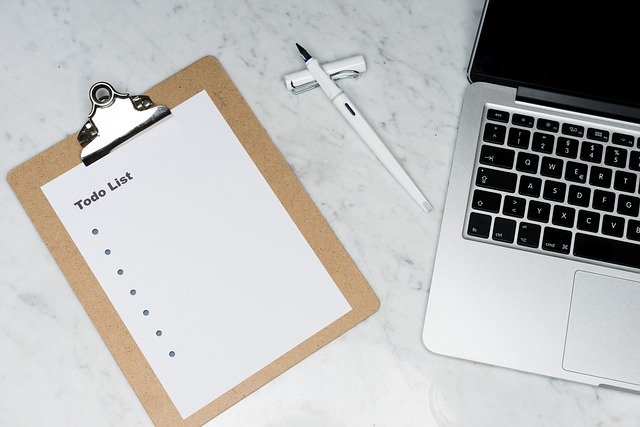はじめに
iPhone、Apple Watchで使える様々な習慣化のアプリが提供されています。
これらの習慣化を専門とするアプリを使わずとも、タスク管理アプリでも習慣化を管理することができます。
タスク管理アプリをすでに使っているのであれば、習慣のタスクも一緒に扱えると便利でしょう。
Todoistを使って習慣のタスクを管理する方法について紹介します。
Todoistは、非常に使い勝手のよいタスク管理アプリで、階層的にプロジェクトやタスクを管理できて一覧性に優れており、操作もしやすいのが特長です。
Todoistによる習慣化マネジメントの方法
習慣化プロジェクトを作成し、習慣タスクの登録
まず、習慣化したい行動をタスクとして登録します。
このとき、習慣化タスク用のプロジェクトを作成してそこに習慣のタスクをまとめるとよいでしょう。
習慣化プロジェクトに、例えば毎日6:15に筋トレというタスクを登録します。
Todoistは、毎日6:00、毎週水曜日15:00、毎月1日など文字で指定することで簡単にタスクの日時の繰り返しを設定でき便利です。
また、時刻を指定できるため、たくさんの習慣化したい行動があってもそれを時間で並び替えすることもできます。
例えば、以下のように習慣のタスクに時刻を指定することができます。
6:00 体重記録 6:15 筋トレ 6:30 ブログ執筆 ....
習慣タスクの実行
習慣の実行については、毎日、「今日」のビューには今日やるべき習慣が時間順で並んでいるため、それを上から実行していけばOKです。

「今日」のビューには今日やるべきタスクだけ現れるため、間違えることはありません。
リマインダーを個別のタスクに設定して通知をもらうこともできます。
今日できない場合には、明日や別の日に延期することもできます。

Apple Watchで手元で入力

TodoistはApple Watchからも使えます。
Apple Watchで手元で習慣タスクを確認したり、完了させることもできます。
さらにタスクを次の日に先送りすることも可能です。

まとめ
高機能で使い勝手のよいタスク管理アプリTodoistを使って、習慣のタスクを管理する方法について紹介しました。
Todoistには以下の3つの特長があり、習慣化の管理に便利です。
- 毎日6:30や毎週水曜日、毎月15日など繰り返しを文字で柔軟に設定できる
- 時刻を指定して時間順にタスクを並べることができる
- Apple Watchで手元で入力できる
ただし、習慣タスクの実績をグラフで表示したり、連続回数をカウントするような機能はありません。
そのような機能が必要な場合は習慣化専用のアプリを選ぶとよいでしょう。